Att skrolla igenom RedNote och bokmärka en favoritvideo är en enkel uppgift, tills vattenstämpeln dyker upp och tar över. Oavsett om du är en klippsamlare eller bara vill behålla en ren kopia är det viktigt att hitta ett sätt att organisera den. Som tur är finns det flera sätt att... ladda ner RedNote-videor utan vattenstämpel, och de flesta kräver inte mer än din webbläsare eller några få klick.
I den här guiden kommer vi att gå igenom smarta och enkla metoder för flera enheter. Därför behöver du inte oroa dig för processen och kan lagra videor på ett sätt som passar dig bäst – rent, tydligt och enkelt att dela.
- Del 1: Kan du ladda ner RedNote-video utan vattenstämpel?
- Del 2: Ladda ner RedNote-video gratis med en online-nedladdare
- Del 3: Hur man laddar ner RedNoteVideo med webbläsartillägg
- Del 4: Ladda ner RedNote-videon gratis från Watermark med webbläsarens utvecklarverktyg
- Del 5: Spara RedNote-videor utan vattenstämpel på Windows och Mac
Del 1: Kan du ladda ner RedNote-video utan vattenstämpel?
Det finns ett sätt att ladda ner en RedNote-video utan vattenstämpel, även om det inte är direkt tillgängligt i appen. Majoriteten av videor som laddas ner med RedNotes inbyggda nedladdningsalternativ kommer att innehålla en vattenstämpel för att bekräfta innehållet som sparats av skaparen. Med hjälp av externa medel eller program, som online-nedladdare, webbläsartillägg eller en manuell process, kan du spara rena versioner av dessa videor, precis som du kan göra för att ta bort TikTok-vattenmärket.
Observera att innehållet kanske inte är tillgängligt på grund av inställningarna för de specifika videorna och lokala upphovsrättslagar. Se till att du laddar ner innehåll på ett ansvarsfullt sätt. Om du vill ladda ner innehåll från RedNote med en vattenstämpel kan du använda handledningen nedan.
Steg 1Öppna RedNote-appen och hitta videon du vill ha eller ladda ner på din enhet. Tryck sedan på Dela med sig för att öppna en ytterligare meny.
Steg 2Härifrån klickar du på Spara till album eller Ladda ner knappen, som kan ha en annan etikett, och starta nedladdningsprocessen.
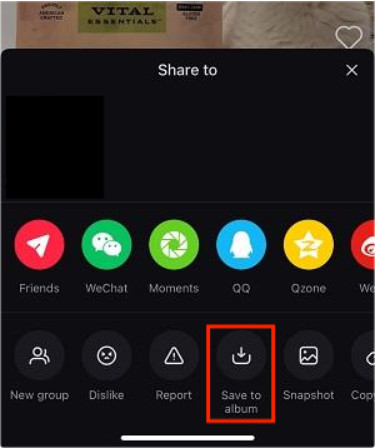
Steg 3När det är klart kan du gå till dina album för att visa videon du laddade ner för användning offline.
Del 2: Ladda ner RedNote-video gratis med en online-nedladdare
Om du letar efter ett sätt att ladda ner RedNote-videor utan vattenstämpel är den enklaste lösningen att använda en online-nedladdare. Metoden kan användas på både mobila enheter och datorer, vilket gör det till ett av de enklaste sätten att få vattenstämpelfritt material med bara ett par klick. Det är så enkelt som att göra följande steg:
Steg 1Öppna Xiaohongshu-appen eller webbplatsen, hitta RedNote-videon du vill spara och tryck på Dela med sig knappen för att kopiera länken.
Steg 2Gå till xhs-download.online/rednote-video-download och klistra in länken i URL-fältet.
Steg 3Klicka på Skaffa sig knappen för att ladda videon. När videon visas klickar du på Ladda ner video för att spara den direkt på din enhet.
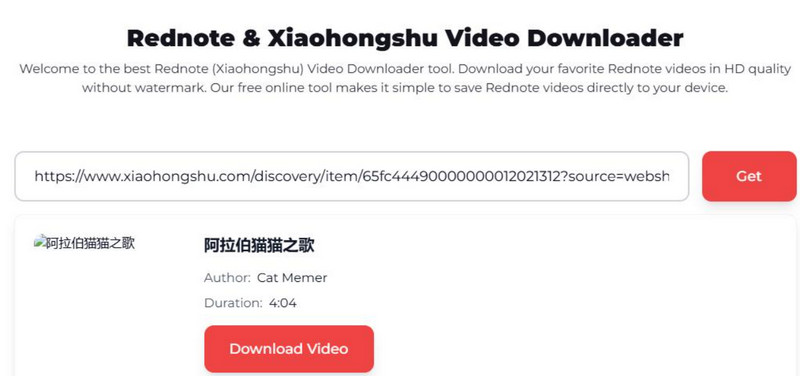
Del 3: Hur man laddar ner RedNoteVideo med webbläsartillägg
Att använda ett webbläsartillägg är ett annat enkelt sätt att få en ren nedladdning av RedNote-appens video, särskilt om du använder en dator. RedNote Video Downloader kan upptäcka och spara videor direkt från Xiaohongshus webbplats utan att kräva några ytterligare steg. Den här metoden är snabb, och när tillägget är installerat kan du upprepa processen för andra videor lika enkelt. Följ dessa steg för att prova det:
Steg 1Öppna Chrome Web Store och leta efter ett pålitligt videonedladdare som stöder RedNote eller Xiaohongshu.
Steg 2Lägg till tillägget i din webbläsare och se till att det är aktivt. Gå till RedNote-videon du vill spara och spela upp den i din webbläsare.
Steg 3Klicka på förlängning knappen. Den bör hitta videon och ge ett nedladdningsalternativ.
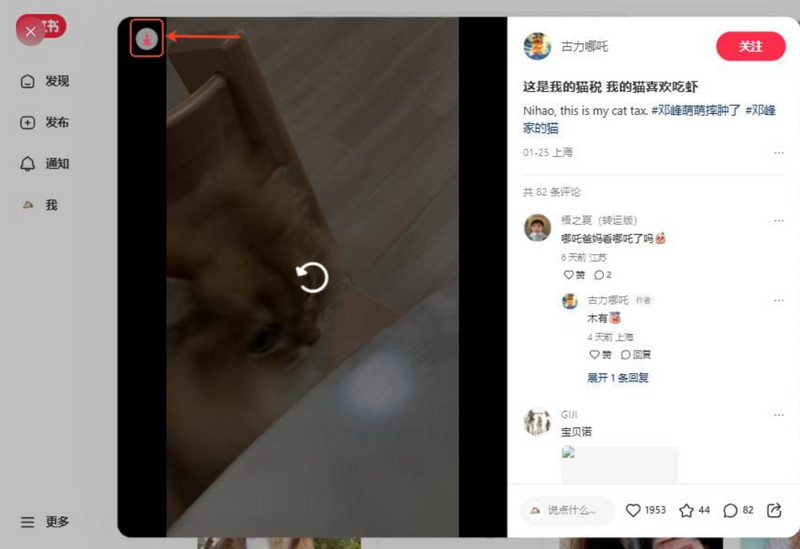
Del 4: Ladda ner RedNote-videon gratis från Watermark med webbläsarens utvecklarverktyg
Om du föredrar att inte besöka webbplatser från tredje part eller använda specialverktyg kan du ladda ner en RedNote-video utan vattenstämpel direkt till din webbläsare. Den här metoden är säker, ren och fungerar utan att det krävs någon ytterligare programvara. Videon sparas i MP4 HEVC-format, vilket kan kräva en modern spelare för smidig uppspelning. Det kräver inte att du installerar någon extra programvara, eftersom utvecklarverktygen från Chrome, Firefox, Edge och Safari används i processen. Gör dessa steg:
Steg 1Öppna webbläsaren på din dator och gå till xiaohongshu.comHitta och spela upp RedNote-videon du vill ladda ner.
Steg 2Träffa F12 på tangentbordet för att öppna webbläsarens panel för utvecklarverktyg och klicka sedan på fliken Nätverk högst upp.
Steg 3Uppdatera sidan och låt videon spelas upp igen. Håll utkik efter en .mp4 filen ska visas i listan. När du hittat filen högerklickar du på den och väljer Öppna i en ny flik.
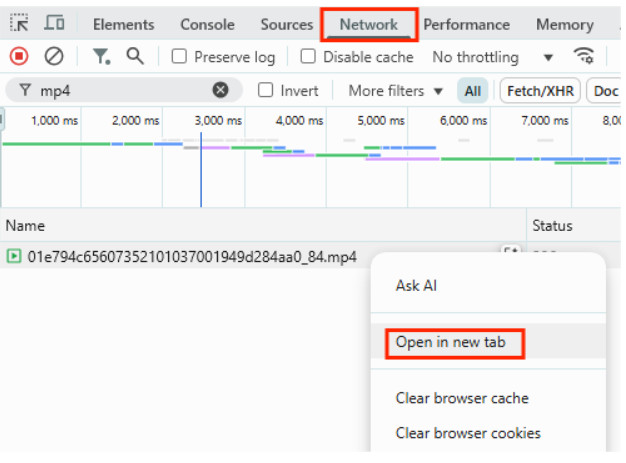
Steg 4I den nya fliken högerklickar du på videon och väljer Spara video som, eller klicka på tre prickar meny och tryck på Ladda ner.
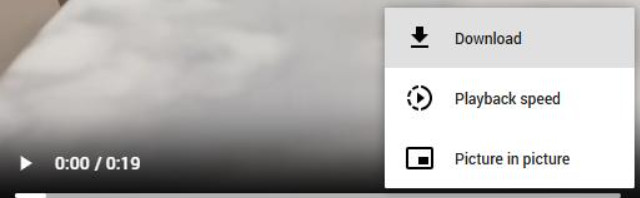
Del 5: Spara RedNote-videor utan vattenstämpel på Windows och Mac
Nedladdade videor från RedNote har en vattenstämpel för att skydda skaparen. Det finns dock också fall där du vill ha en ren video, till exempel för offline-uppspelning, för att hålla en presentation eller för att referera till materialet. Även om det i vissa fall kan göras med hjälp av onlineverktyg och tillägg, kommer en skärminspelare att låta dig göra ett bättre jobb och känna dig friare. För att göra detta, AVAide-skärminspelare visar sig vara ett kraftfullt skärminspelarens verktyg för både Windows och Mac.

GRATIS NEDLADDNING För Windows 7 eller senare
 Säker nedladdning
Säker nedladdning
GRATIS NEDLADDNING För Mac OS X 10.13 eller senare
 Säker nedladdning
Säker nedladdningMed AVAide kan du spela in vad du vill på din skärm utan tidsbegränsningar eller tillägg av vattenstämplar. Den stöder även video och ljud i realtid utan någon synbar fördröjning, vilket ger smidig uppspelning på enheten varje gång. Dina inspelningar kan exporteras till högeffektiva codecs, som HEVC och AV1, som uppnår en liten filstorlek med enastående videokvalitet. Detta är ett bra alternativ när du vill spara en lång film utan att förbruka en enorm mängd lagringsutrymme.

När du redan är van vid verktygen konvertera Instagram-videor till MP4, det är detsamma: enkelt, effektivt och okomplicerat. Skillnaden är att skärminspelning tillämpas på system där nedladdningen inte nödvändigtvis är ren, till exempel RedNote. AVAide ger dig fullständig kontroll över vad du sparar, såväl som kvalitet och format, utan ytterligare applikationer eller nedladdningsprogram som utsätter din dator och dina mobila enheter för risk.
Med den här handledningen kan du nu bemästra hur man laddar ner en RedNote-video utan att lägga till en vattenstämpel. Därför måste vi förstå att vattenstämplar på RedNote-videor läggs till för att skydda både immateriella rättigheter och användaren från obehörig återpublicering. Använd guiden i detta dokument med försiktighet och i utbildningssyfte.
Spela in skärm, ljud, webbkamera, gameplay, onlinemöten, samt iPhone/Android-skärm på din dator.
Skärminspelning




